Sincronizzare il calendario di Mail Business su Mac OS X
Per creare un PDF, utilizzare la funzione “Stampa” in fondo alla pagina.
In questo articolo ti spieghiamo come sincronizzare il calendario della tua casella di posta elettronica Mail Business su Mac OS X.
Requisiti
- Hai un indirizzo e-mail creato con Mail Business.
- Possiedi Mac OS X 10.7 (Lion) o una versione successiva.
Determinare l'indirizzo del calendario di Mail Business
Mail Business può rendere disponibili i dati del tuo calendario con un indirizzo Internet personalizzato utilizzando il protocollo CalDAV. Per determinare l'indirizzo Internet del calendario procedi come segue:
- Accedi a Webmail.
- Nella barra di navigazione principale, clicca sul simbolo del calendario in alto a sinistra.
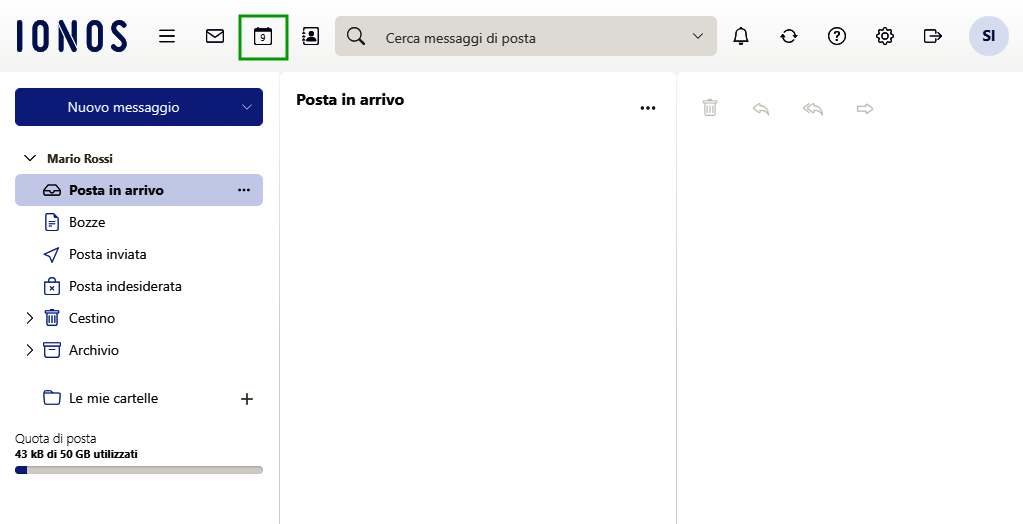
- Nel menu sulla sinistra, fai clic sui tre puntini accanto al calendario desiderato.
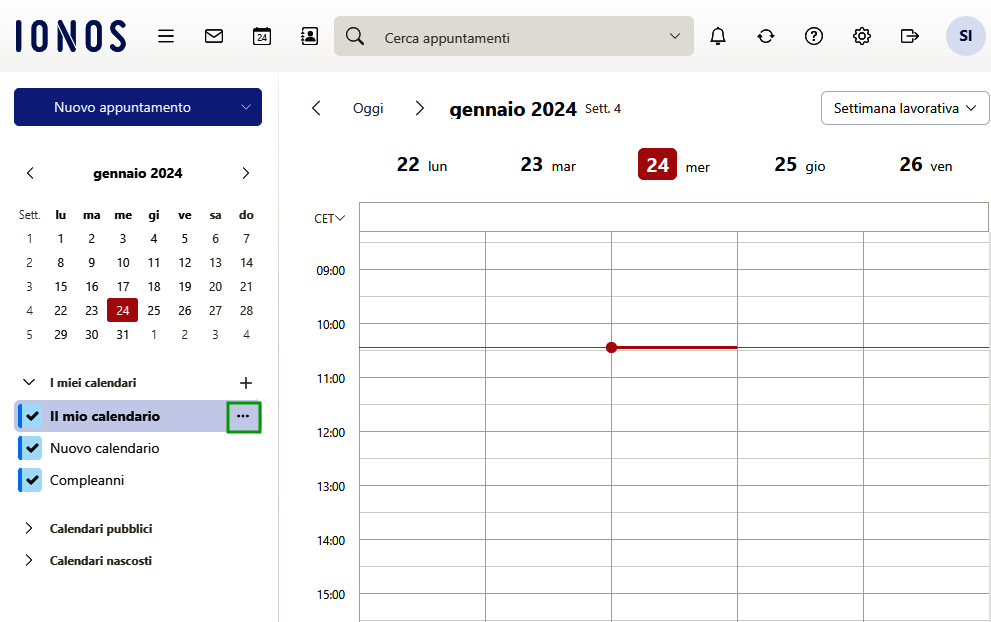
- Clicca su Proprietà. Viene visualizzato l'indirizzo URL del calendario.
- Copia l'indirizzo del calendario negli appunti cliccando sull'icona di copia.
Impostare la sincronizzazione del calendario su macOS
- Clicca sull'icona delle impostazioni sul desktop del tuo Mac.
Si apre Preferenze di sistema. - Clicca su Account Internet > Aggiungi un altro account > Account CalDAV.
Nota che questa voce di menu si chiama Posta, contatti e calendari nelle vecchie versioni. - Nel campo Tipo di account, clicca su Manuale.
- Inserisci le seguenti informazioni:
Nome utente: l'indirizzo e-mail di Mail Business completo.
Password: la password dell'indirizzo e-mail.
Indirizzo: l'indirizzo del calendario di Mail Business. - Clicca su Accedi.
Nota bene
Il calendario di Mail Business può essere sincronizzato con diverse applicazioni e sistemi operativi. Ti preghiamo di notare che l'integrazione del protocollo CalDAV può variare a seconda dell'applicazione o del sistema operativo. Per informazioni dettagliate, fai riferimento alla rispettiva documentazione.